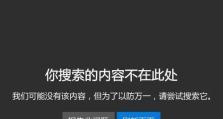快速学习制作光盘重装系统教程的方法(轻松掌握光盘重装系统的步骤,让电脑重新焕发活力)
在日常使用电脑的过程中,我们难免会遇到各种系统问题,而光盘重装系统是解决这些问题的有效方法之一。本篇文章将以制作光盘重装系统教程为主题,为大家详细介绍制作光盘重装系统的步骤和注意事项,帮助读者轻松掌握这一技能。

1.确定所需材料:准备一张可写入光盘、系统镜像文件和一台需要重装系统的电脑。
2.下载合适的系统镜像文件:根据电脑型号和需求,选择合适的系统镜像文件下载到本地硬盘。
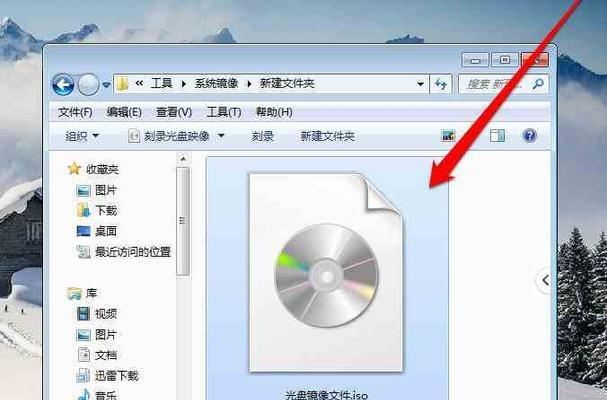
3.使用光盘刻录软件:打开光盘刻录软件,选择“刻录映像文件”选项,然后选择之前下载好的系统镜像文件进行刻录。
4.设置刻录选项:根据光盘刻录软件的指引,设置刻录速度、光盘类型等选项,确保刻录过程顺利进行。
5.等待刻录完成:开始光盘刻录后,耐心等待刻录过程完成。
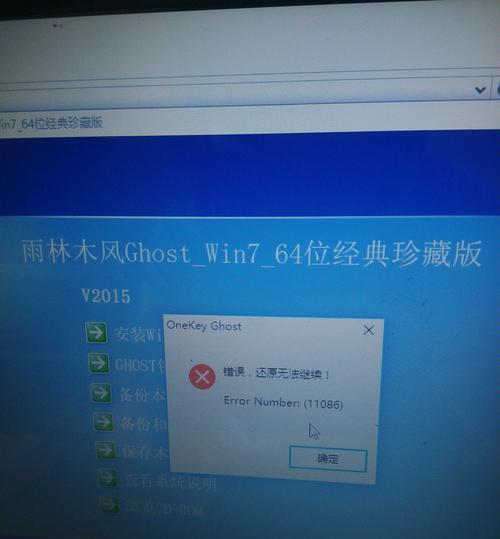
6.验证光盘刻录结果:刻录完成后,使用光盘刻录软件进行验证,确保光盘中的系统文件完整可用。
7.准备重装系统的电脑:关机后,将需要重装系统的电脑连接光盘驱动器,并确保该电脑能够从光盘启动。
8.进入BIOS设置:打开电脑时按下相应的键进入BIOS设置界面,将启动顺序设置为光盘启动。
9.重启电脑并开始安装:保存BIOS设置后,重启电脑,系统会自动从光盘启动,进入系统安装界面。
10.按照提示安装系统:按照系统安装界面的提示,选择语言、时间和键盘布局等设置,然后点击“安装”按钮开始安装。
11.分区和格式化硬盘:根据个人需求,选择分区和格式化硬盘的方式,并进行相应设置。
12.完成系统安装:安装过程中,系统会自动复制文件和设置必要的配置,耐心等待安装过程完成。
13.安装驱动程序和软件:系统安装完成后,根据需要安装相应的驱动程序和软件,以确保电脑正常运行。
14.进行系统更新:打开系统更新功能,更新系统补丁和安全补丁,以提升系统的稳定性和安全性。
15.设置个人偏好:根据个人喜好,对系统进行个性化设置,如更改桌面壁纸、调整字体大小等。
通过本文的介绍,我们了解到了制作光盘重装系统的基本步骤和注意事项。掌握这一技能,可以帮助我们在遇到电脑系统问题时,快速解决并使电脑重新恢复正常运行。希望读者能够通过学习,轻松掌握制作光盘重装系统的方法,让电脑重新焕发活力。